Поиск лучшего приложения для добавления водяного знака на фотографии может показаться легкой задачей, пока вы не попробуете. Это потому, что существует множество приложений с этой функцией, но результат не соответствует действительности. Более того, большинство программ для добавления водяных знаков не содержат дополнительных инструментов для редактирования видео, чтобы ваше видео выделялось из толпы. Итак, мы отобрали лучшие инструменты для быстрого и простого добавления текста или изображения водяного знака. Продолжайте читать!
В этой статье
Часть 1: Зачем добавлять водяной знак на фотографии?
Прежде чем мы обсудим как добавить водяной знак на фотографии, давайте сначала узнаем о преимуществах добавления водяного знака на фотографии. Вы можете усложнить людям возможность использовать ваши фотографии без разрешения, добавив видимый водяной знак. Как правило, большинство людей и бизнес-брендов не используют фотографии с водяными знаками из-за проблем с авторским правом. Например, в США это незаконно, согласно закону о авторском праве. Если вас обвинят и признают виновным, вы можете быть оштрафованы на сумму от $2 500 до $25 000. Я уверен, что вы не хотите платить такую сумму, не так ли?
В дополнение к защите фотографий от кражи, добавление водяного знака на фотографии может помочь вам эффективно создавать и продвигать свой бренд.
Часть 2: Как добавить водяной знак на фотографии?
1.Visual Watermark
Visual Watermark — это приложение для ПК для добавления водяных знаков для компьютеров под управлением macOS и Windows. В приложении имеется до 60 встроенных логотипов и иконок, созданных специально для различных отраслей. Если имеющиеся варианты вас не впечатляют, вы можете импортировать локальный логотип или добавить текст, используя 260+ встроенных текстов. А после нанесения водяного знака на фотографии можно изменить их размер перед публикацией в Интернете.
Шаг 1. Скачайте и установите Visual Watermark на свой компьютер и запустите его.
Шаг 2. Затем перетащите свою фотографию на платформу и нажмите Следующий шаг в правом верхнем углу.
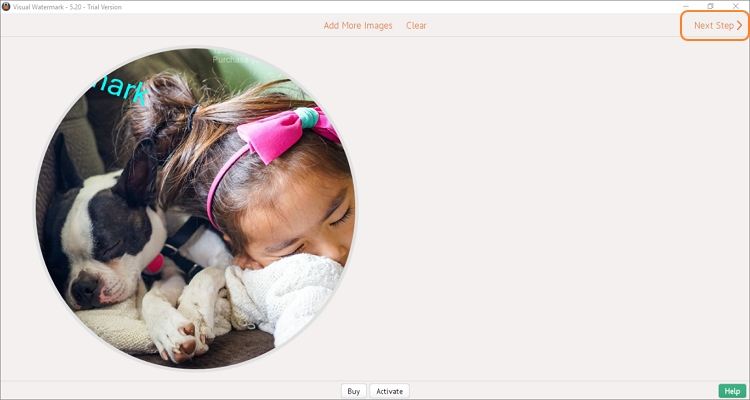
Шаг 3. Нажмите Добавить текст в верхней части, а затем введите текст водяного знака в текстовое поле. Теперь вы можете настроить водяной знак, повернув его, изменив размер, цвет, прозрачность и многое другое. Помните, что вы можете добавить как можно больше водяных знаков.
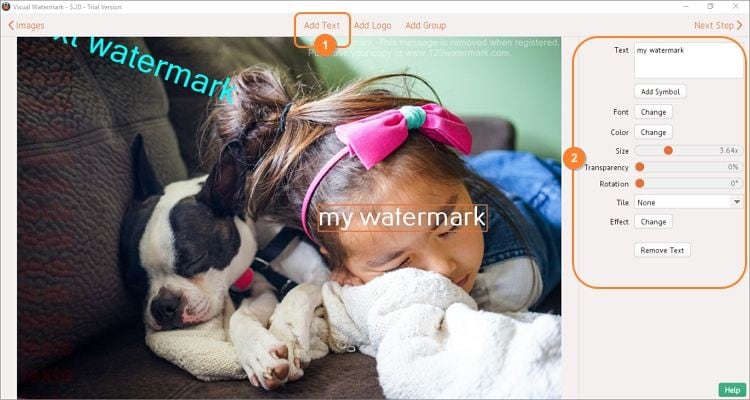
Шаг 4. Нажмите кнопку Следующий шаг, чтобы настроить параметры вывода. Здесь вы можете задать целевую папку, формат, качество и многое другое. Если все устраивает, нажмите Просмотр, чтобы проверить фотографию, а затем нажмите Водяной знак фото, чтобы обработать изображение.
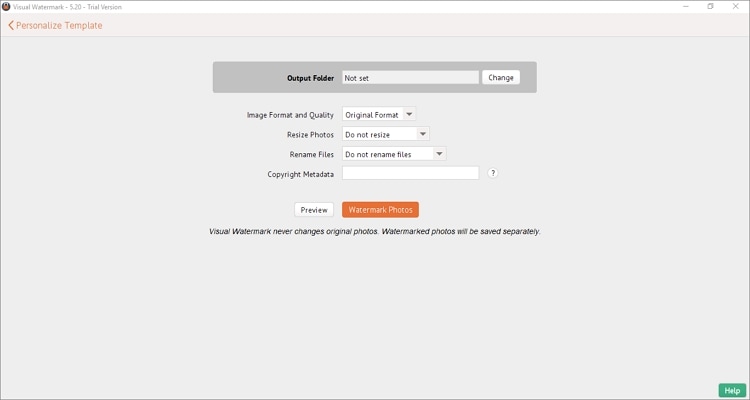
2.eZy Watermark Photos Lite
Ezy Watermark Photos — это отличное приложение для водяных знаков для фотографий, которое можно использовать на iOS и Android. Это приложение позволяет добавлять изображения или текстовые водяные знаки в любое место на ваших фотографиях. При добавлении текстовых водяных знаков вы можете выбрать один из 150+ шрифтов с уникальными цветами. Если это не работает, пользователи могут добавлять QR-коды или создавать цифровые подписи, которыми сложнее манипулировать.
Шаг 1. Загрузите и установите приложение из App Store или Play Store и запустите его.
Шаг 2. Разрешите приложению доступ к локальному хранилищу и камере, а затем нажмите Одиночное изображение или Множественные изображения. В любом случае выберите, куда вы хотите импортировать изображение.

Шаг 3. Нажмите кнопку с плюсом (+), а затем нажмите текст, чтобы наложить текстовый водяной знак на фотографию.
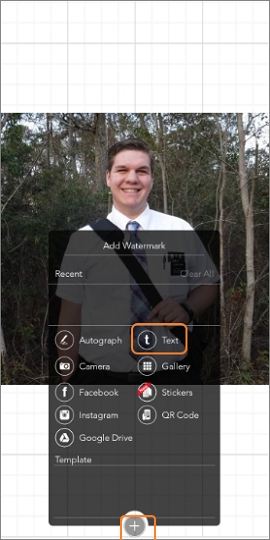
Шаг 4. Теперь обрезайте экран двумя пальцами для изменения размера и поворота водяного знака. Вы можете даже изменить положение водяного знака.
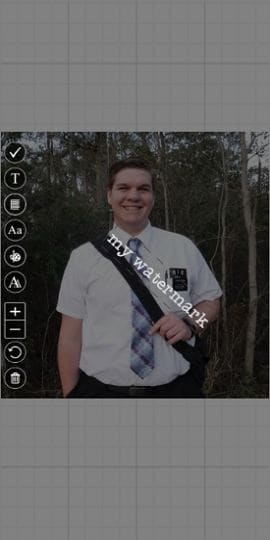
Шаг 5. Если все устраивает, нажмите Ok и сохраните изображение в Галерее или в любом другом месте по вашему выбору.
3.123 Watermark
И наконец, используйте 123 Watermark для быстрого добавления логотипов, текстов и QR-кодов на фотографии. Это легкое приложение для Windows просто установить, а пользовательский интерфейс удобен для начинающих. При этом пользователи могут выбрать водяной знак для одного или нескольких изображений одним щелчком мыши. Вы можете наносить водяные знаки даже на изображения из Google Drive, Dropbox и OneDrive.
Шаг 1. Установите и запустите 123 Watermark на компьютере, затем нажмите кнопку Добавить изображения в водяной знак. После этого нажмите кнопку Изображение, чтобы загрузить фотографии.
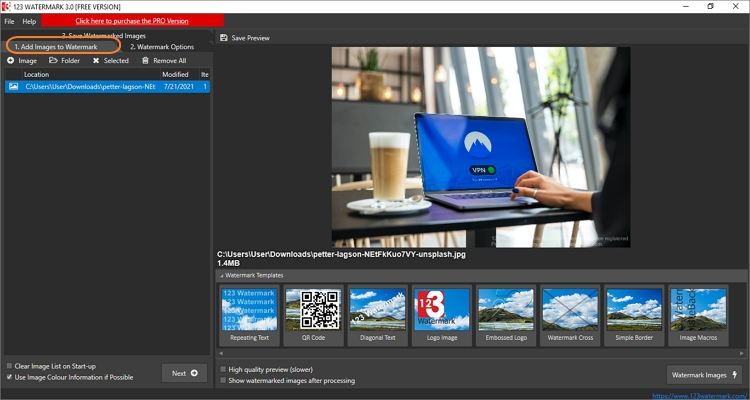
Шаг 2. Теперь выберите тип шаблона водяного знака для использования под экраном предварительного просмотра. Например, вы можете добавить повторяющиеся тексты, диагональные тексты, QR-коды, логотипы изображения и т.д.
Шаг 3. Перейдите на вкладку Параметры водяных знаков в верхней части, а затем нажмите Добавить слой. После этого найдите текстовое поле и введите свои текстовые водяные знаки. Конечно, вы можете настроить такие характеристики текста, как шрифт, цвет, размер, прозрачность и т.д.
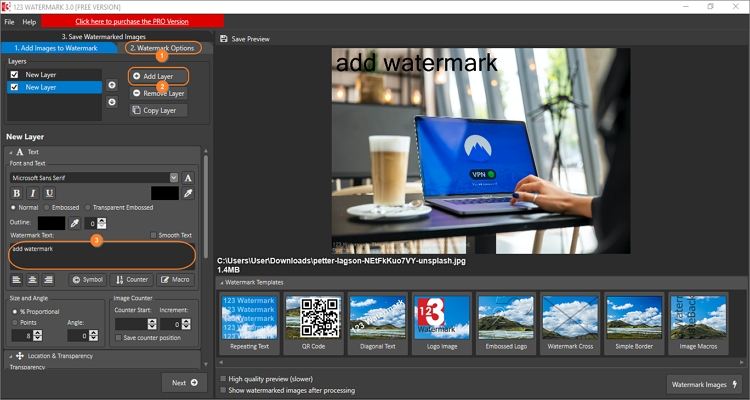
Шаг 4. Если все устраивает, нажмите на вкладку Сохранить просмотр вверху, чтобы экспортировать видео в локальное хранилище. Помните, что результаты, полученные с помощью бесплатной версии, будут иметь водяной знак 123. Поэтому приобретите тарифный план Pro, чтобы наслаждаться творениями без водяных знаков.
Часть 3: 5 лучших приложений для создания водяных знаков на видео
1. Wondershare UniConverter
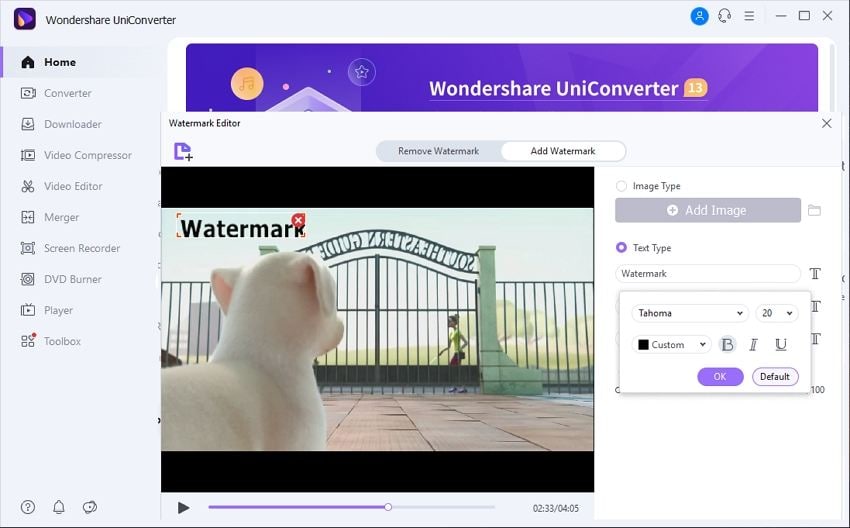
Wondershare UniConverter — это простое в использовании приложение с множеством инструментов, которые помогут вам в мгновение ока настроить видео, аудио и изображения. При этом UniConverter позволяет быстро добавлять или удалять текстовые водяные знаки и логотипы изображений. С помощью этого инструмента пользователи могут добавлять видео любого формата и настраивать тип шрифта, цвет, размер, прозрачность, положение и т.д. водяного знака. Кроме того, вы можете редактировать видео, обрезая, разделяя, обрезая, добавляя эффекты и т.д.
Плюсы
Совместимость с macOS и Windows.
Удаляйте водяные знаки и логотипы, не оставляя размытости.
Несколько инструментов для работы с видео.
Минусы
Для разблокировки дополнительных инструментов требуется подписка.
Wondershare UniConverter — Лучший редактор водяных знаков для Windows и Mac
Простой в использовании видеоредактор для удаления водяных знаков в любое время в любом месте
Удаление водяного знака с видео без особых усилий.
Добавляйте текст или изображения на свои видео одним кликом.
Автоматически обрезайте видео и делайте редактирование видео простым и не требующим много времени.
Конвертирование видео оригинального качества с полным ускорением GPU. Скорость конвертации в 90 раз выше.
2.Movavi
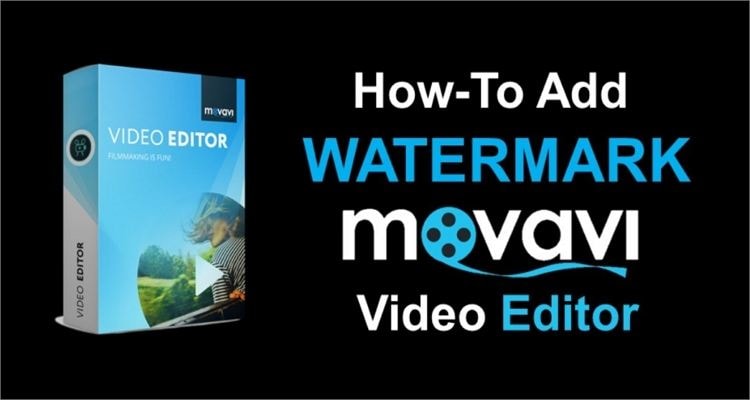
Movavi — еще одно простое в использовании приложение для ПК. В пробной версии вы можете быстро и легко добавить или удалить водяные знаки. Однако вы можете приобрести профессиональную версию за $39,95/год и воспользоваться множеством функций. В этом случае пользователи могут заменять область водяного знака различными фигурами, а также обрезать и обрезать видео. Кроме того, программа позволяет настраивать видео с помощью текстов, эффектов и фильтров.
Плюсы
Хорошее средство для удаления водяных знаков.
Интуитивно понятные функции редактирования видео.
Аккуратно организованный пользовательский интерфейс.
Минусы
Дорогой абонентский план.
3.HitPaw
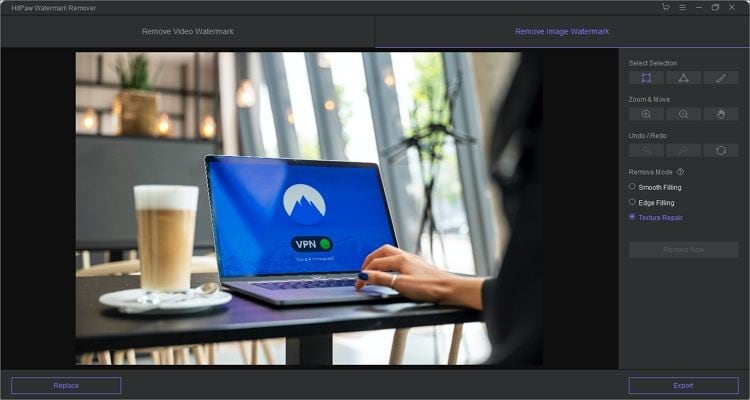
HitPaw — это красивое приложение водяные знаки на фотографиях, которое позволяет редактировать видео и фотографии онлайн или с помощью полнофункционального ПК-приложения. Если вы используете инструмент для ПК, вы можете удалить водяной знак с изображения или видео перед обрезкой и экспортом. Однако для экспорта файлов вам придется заплатить $4,99. С другой стороны, онлайн-версия не только позволяет экспортировать файлы бесплатно, но и содержит множество инструментов для обрезки, добавления эффектов движения, обрезки и т.д.
Плюсы
Поддерживает множество форматов файлов.
Интуитивно понятный пользовательский интерфейс.
Доступные планы подписки.
Минусы
Оставляет заметное размытие на видео.
4.Kapwing
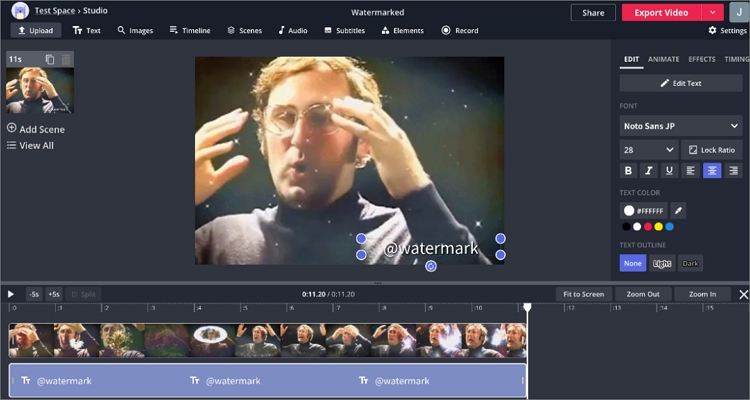
Kapwing — это интуитивно понятный онлайновый видеоредактор, который позволит вам почувствовать себя как при редактировании видео на специализированном приложении для ПК. Пользовательский интерфейс гладкий, интуитивно понятный и позволяет добавлять пользовательские водяные знаки с текстами, фигурами и изображениями. Кроме того, Kapwing поставляется со всеми необходимыми инструментами для редактирования видео, которые могут вам понадобиться.
Плюсы
Бесплатное использование без необходимости регистрации.
Совместимость с большинством видеоформатов.
Оснащен основными инструментами редактирования.
Минусы
Медленная скорость загрузки и обработки данных.
5.Video Watermark Remover
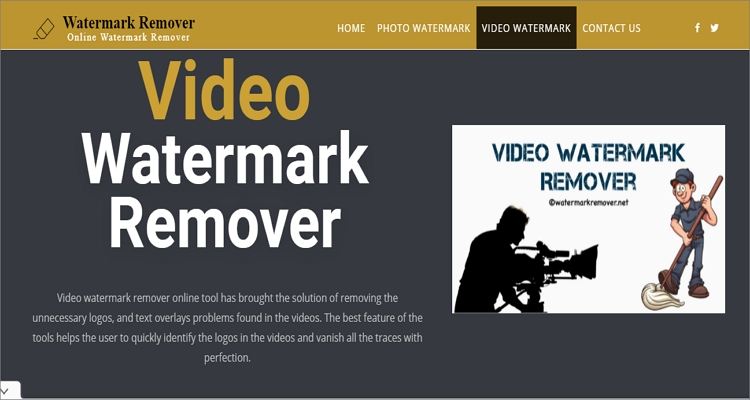
Video Watermark Remover — это мощный онлайн-инструмент, способный одним щелчком мыши стереть нежелательные логотипы и тексты с ваших видео. Пользовательский интерфейс понятен и экспортирует видео в оригинальном формате. Помимо видео, это приложение также поставляется с функцией удаления водяных знаков с фотографий, которая работает с большинством форматов цифровых изображений. Но, к сожалению, нет никаких дополнительных инструментов редактирования. Что еще хуже, интерфейс поддерживается рекламой.
Плюсы
Полностью бесплатна в использовании.
Высокая скорость рендеринга.
Выводит видео и изображения в исходном формате.
Минусы
Отсутствие функций редактирования.
Часть 4: Полезные советы о том, как добавить водяной знак на фотографии
1. Используйте высококачественные фотографии.
Первое, о чем следует помнить при создании фотографии с водяным знаком для вашего бренда или использования в Интернете, — это качество изображения. Проще говоря, убедитесь, что изображение красочное и не выглядит размытым. Если это фотография лица человека, убедитесь, что оно выглядит улыбающимся, чтобы привлечь внимание зрителей. Еще один момент: выбирайте форматы JPG или PNG, которые являются наиболее широко поддерживаемыми форматами фотографий.
2. Выберите идеальное положение водяного знака.
Наверняка вы не хотите, чтобы ваш водяной знак выглядел мешающим, не так ли? Тогда убедитесь, что водяной знак расположен по углам фоторамки. Это связано с тем, что водяные знаки, расположенные по центру, могут отвлекать внимание от важных аспектов изображения. Кроме того, учитывайте размер водяного знака, поскольку большие водяные знаки могут быть "слишком большими" для зрителей.
3. Сделайте его полупрозрачным.
Не зря большинство редакторов водяных знаков позволяют пользователям регулировать непрозрачность и прозрачность водяного знака. Идея этой техники заключается в том, чтобы нанести водяной знак на фотографию, защитив ее от текста. Другими словами, тексты должны быть прозрачными, но при этом оставаться видимыми.
Часть 5: Часто задаваемые вопросы о приложении для фотографий с водяными знаками
Вопрос 1: Какое лучшее бесплатное приложение с водяными знаками?
Ответ: Все зависит от платформы, на которой вы будете наносить водяные знаки на свои видео или фотографии. Если вы являетесь пользователем iOS или Android, вам подойдет программа eZy Watermark Photos Lite. С другой стороны, пользователи Windows и Mac могут проверить UniConverter или Visual Watermark, которые поставляются с длительными пробными версиями. Кроме того, онлайн-приложения могут пригодиться на любой платформе.
Вопрос 2: Какое приложение лучше всего подходит для удаления водяного знака с фотографии?
Ответ: Чтобы эффективно удалить водяной знак с фотографии на мобильном или ПК, попробуйте HitPaw. Это онлайн-приложение предлагает отличный инструмент для добавления и удаления водяных знаков, который не оставляет размытия на ранее помеченной водяным знаком области.
Вопрос 3: Какое средство для удаления водяных знаков является лучшим?
Ответ: Лучшее средство для удаления водяных знаков с видеофайлов — UniConverter. Это интуитивно понятное ПК-приложение поддерживает любой формат видео, который вы ему предложите, и позволяет удалять водяные знаки без размытия. И не забывайте, что вы можете профессионально редактировать свои видео.
Вопрос 4: Должен ли я ставить водяной знак на свои фотографии?
Ответ: Да, конечно, добавление водяного знака на фотографии помогает предотвратить несанкционированное использование ваших ценных снимков. Еще лучше, если водяные знаки будут содержать контактную информацию вашего бренда, что облегчит потенциальным клиентам поиск вас.
Часть 6: Вывод
Теперь вы знаете, зачем нужны водяные знаки на видео и фотографиях и как их легко нанести. В конечном счете, использование водяного знака на фотографиях может служить узнаваемостью бренда и уведомлением об авторских правах. Итак, как вы собираетесь защищать свои видео и фотографии авторским правом и брендом? После прочтения этой статьи у вас точно не будет из чего выбрать!